أفضل 6 محول M4A إلى MOV على أجهزة Mac و Windows
يتم ضغط بيانات الصوت والفيديو التي تدخل في إنشاء ملف M4A قبل حفظها. يخزن المستخدم المعلومات كملفات صغيرة منسقة بتنسيق M4A. ثم يقوم المستخدم بتحويل هذه الملفات إلى تنسيق MOV للحصول على ملف بجودة ممتازة. بعد ذلك ، سيستخدم المستخدم ملف MOV لتحرير الفيديو بالطريقة التي تناسب احتياجاته. يحافظ MOV على البيانات الموجودة في المسارات وهو أحد الجوانب الأكثر جاذبية في تنسيق الملف هذا للمستخدمين المحتملين. هذه هي أفضل الخيارات لخلط الموسيقى وتحرير مقاطع الفيديو. سوف تحتاج إلى تحويل M4A إلى MOV للحصول على جودة بيانات جيدة.
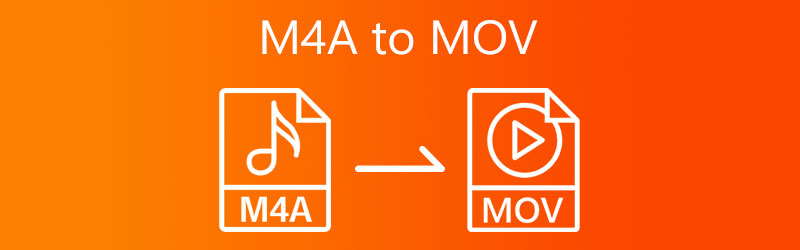

الجزء 1. أفضل طريقة لتحويل M4A إلى MOV
في البحث عن محول صوت وفيديو أكثر موثوقية وتحققًا يستغرق وقتًا طويلاً. يمكنك العثور على العديد من الأدوات الموزعة على الإنترنت ، ولكن لا يجب وضع أي مخزون فيها. لذلك ، إذا كنت لا تزال تبحث عن محول M4A إلى MOV لملف M4A ، فنحن هنا لمساعدتك بأي طريقة ممكنة.
1. محول الفيديو Vidmore
ومن المسلم به على نطاق واسع أن محول الفيديو فيدمور هو أفضل برنامج لتشفير الفيديو ومحول الصوت المتاح. إنه متوافق مع غالبية تنسيقات الصوت والفيديو المتوفرة حاليًا. أثناء القيام بذلك ، فإنه يبسط عملية التحويل بين أي أنواع ملفات وسائط ، بما في ذلك M4A إلى MOV ، إلى أقصى حد ممكن. إنه ليس مجرد محول ولكنه أيضًا محرر قوي يمكنك استخدامه لتعديل ملفات الموسيقى M4A أو ملفات الفيديو MOV. بالإضافة إلى ذلك ، يمكنه التحويل بين العديد من تنسيقات الملفات. نظرًا لأن واجهة المستخدم بسيطة جدًا ، فلن تحتاج سوى لحظات قليلة لتصبح ماهرًا بها. إنه مجاني للتحويل بين ملفات الصوت المختلفة وتحرير الملفات الصوتية.
قد يكون من الصعب على شخص ما بدأ للتو في استيعاب كل المعرفة اللازمة لتحويل ملفات M4A إلى تنسيق MOV. لهذا السبب ، قمت بتضمين برنامج تعليمي مفصل يمكنك دائمًا الرجوع إليه.
الخطوة 1: أكمل عملية التثبيت بالنقر فوق تنزيل مجاني رمز لتثبيت البرنامج على جهازك. بعد ذلك ، اسمح لمحول الفيديو Vidmore بالعمل.
الخطوة 2: افتح البرنامج وشاهد بعض الأزرار وعلامات التبويب على الشاشة. اضغط على إضافة ملفات أو ال زائد رمز لك لبدء إضافة ملفات M4A الخاصة بك.
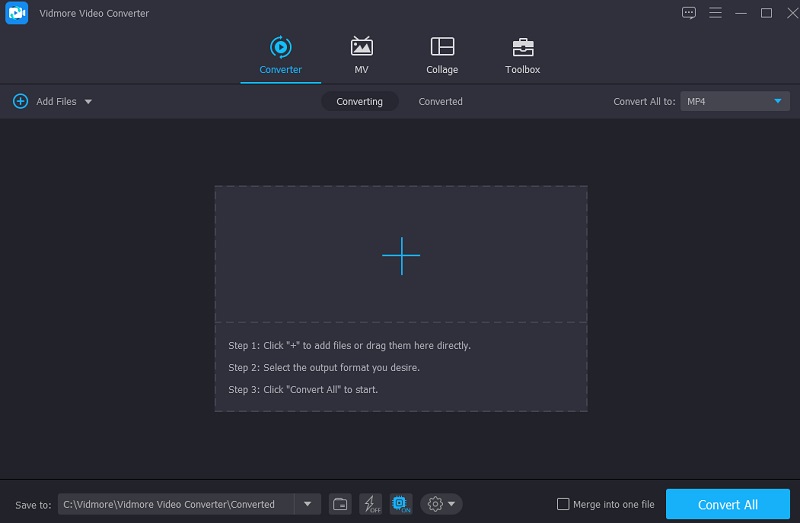
الخطوه 3: بمجرد أن ترى ملف M4A تم تحميله من جانبك ، يمكنك البدء في اختيار تنسيق جديد. ويمكنك القيام بذلك عن طريق النقر فوق الملف الشخصي السهم الموجود بجانب مسار M4A. بعد ذلك ، سترى أقسامًا مختلفة. انقر على فيديو التبويب. إذا كنت في هذا القسم ، فابحث عن ملف موف تنسيق باستخدام شريط البحث.
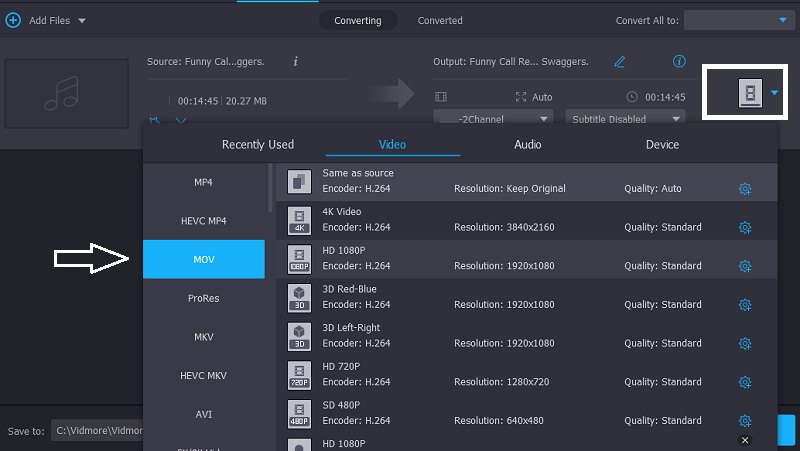
ما يميز محول الصوت والفيديو هذا هو أنه يمكنك التحكم في جودة ملفك. على الجانب الأيمن من MOV ، انقر فوق إعدادات رمز. يمكنك الآن التنقل بين دقة التنسيق ومعدل الإطارات ومعدل البت. بعد الاختيار من قائمة الخيارات ، انقر فوق خلق جديد إبداع جديد أيقونة.
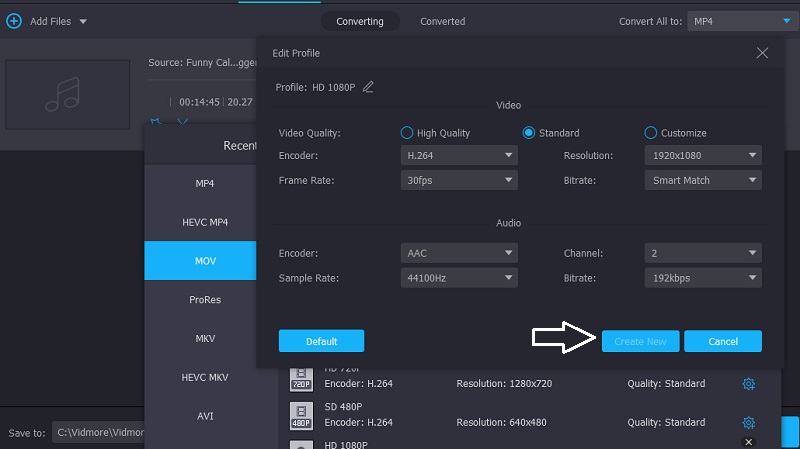
الخطوة الرابعة: أخيرًا ، لتحويل M4A إلى MOV بشكل دائم ، انقر فوق تحويل جميع في الجزء السفلي من واجهة الشاشة.
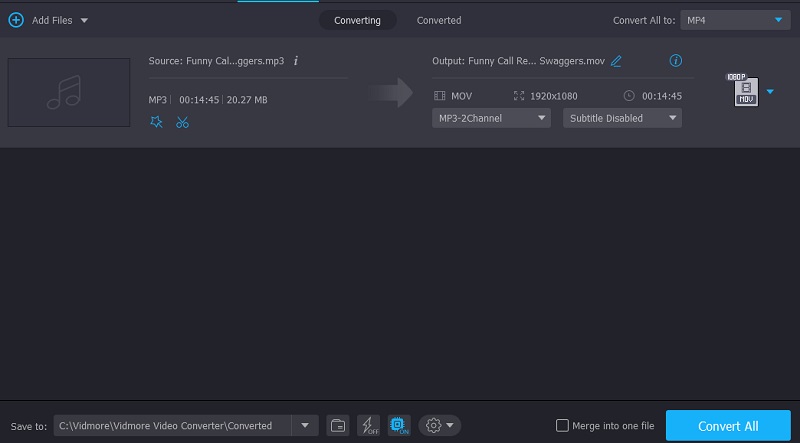
الجزء 2. كيفية تحويل M4A إلى MOV عبر الإنترنت
2. Vidmore محول الفيديو المجاني
محول الفيديو المجاني من فيدمور هي أداة مجانية خالية من الاشتراك. إنها أداة رائعة لتحويل MP2 إلى MP4 مجانًا. في أبسط إصداراته ، يقوم هذا التطبيق عبر الإنترنت بالتحويل بين تنسيقات ملفات متعددة مع السماح لك بالتحكم الكامل في جودة ملفات الإخراج.
Vidmore Free Video Converter هو تطبيق مرن متوافق مع أجهزة Mac و Windows ، مما يجعله خيارًا مثاليًا في المواقف المختلفة.
على عكس المحولات الأخرى ، فإن Vidmore Free Video Converter كامل المواصفات. باستخدام هذا التطبيق المستند إلى الويب ، يمكنك تحويل ملفاتك دون أن تكون مقيدًا بنقص الخيارات. بالإضافة إلى ذلك ، تم إعطاء تقنية خطوة بخطوة لتسهيل اتباع التعليمات.
الخطوة 1: يمكنك تنزيل المشغل بالانتقال إلى موقع Vidmore Free Video Converter على الويب وتحديد الخيار الذي يسمح لك بإضافة ملفات للتحويل. يمكنك البدء في استخدام البرنامج عبر الإنترنت بعد تثبيت المشغل بنجاح.
الخطوة 2: انقر على أضف ملفات للتحويل مربع إجمالي مرتين أخريين لاختيار ملف M4A.
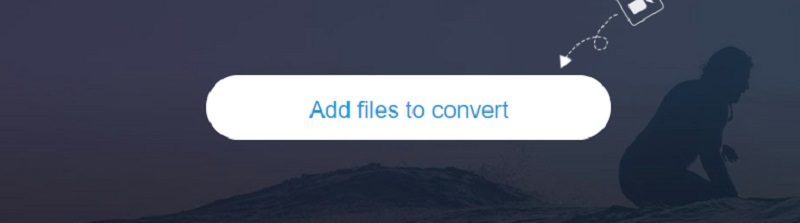
الخطوه 3: بعد ذلك ، اختر ملف فيلم الموجود على جانب الشاشة. بالإضافة إلى ذلك ، سيوفر لك مجموعة مختارة من عدة أنواع من ملفات الفيديو للاختيار من بينها. ثم اختر موف كنوع الملف من خيار القائمة المنسدلة على الجانب الأيمن.
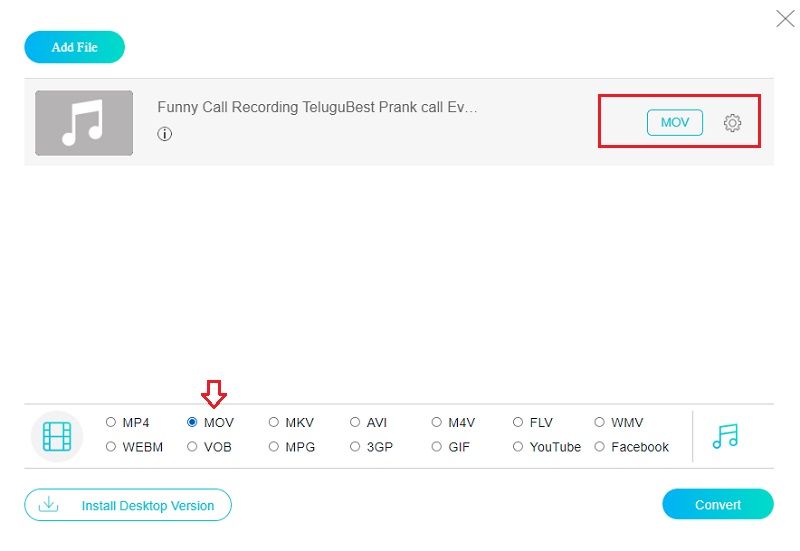
لضبط مستوى الصوت ومعدل البت للفيديو ، استخدم ملف إعدادات الموجود على يمين الصوت. للختام ، اختر "موافق" من القائمة لإغلاق النافذة.
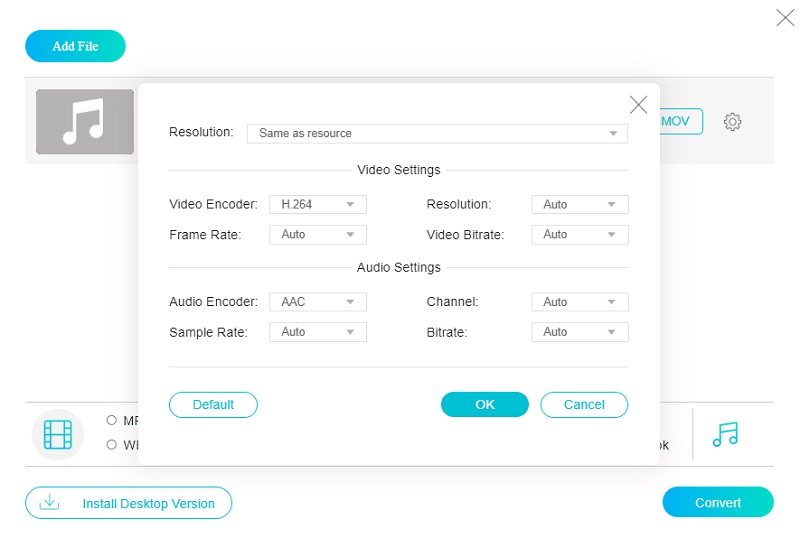
الخطوة الرابعة: الخطوة الأخيرة هي اختيار ملف تحويل من شريط الأدوات ثم انتقل إلى المجلد الوجهة باستخدام ملف اختر مجلد أيقونة. قد يتم تحويل الصوت الخاص بك إلى تنسيق MP4 في ثوانٍ عند استخدام محول الفيديو المجاني من Vidmore.
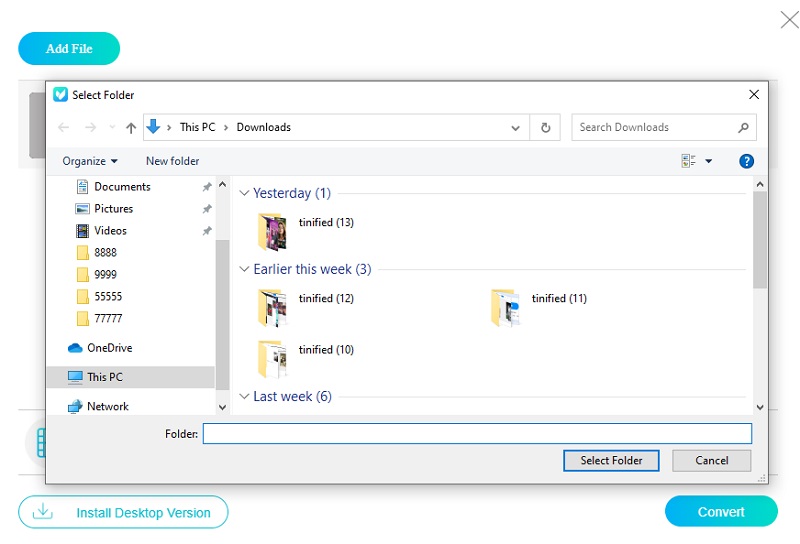
3. محول فيديو مجاني على الإنترنت
هناك خيار آخر لتحويل الوسائط الخاصة بك عبر الإنترنت وهو الاستفادة من Free Online Video Converter. يحتوي هذا التطبيق عبر الإنترنت على واجهة مباشرة ويمكن تكييفه مع أنواع الملفات المختلفة. هذه الأداة عبر الإنترنت تجعل التحويل مباشرًا ولا يتطلب أكثر من ثلاث خطوات سريعة.
الخطوة 1: ابدأ من الصفحة الرئيسية بالنقر فوق تحديد زر الملف. يجب عليك بعد ذلك تثبيت المشغل على جهاز الكمبيوتر الخاص بك.
الخطوة 2: لاستيراد صوت M4A ، انقر فوق تصفح زر. بعد ذلك ، تأكد من ضبط تنسيق الإخراج على موف.
الخطوه 3: في الزاوية اليسرى السفلية ، انقر فوق تحويل زر. بعد مرور بعض الوقت ، سترى أن ملف MOV الجديد قد تم حفظه في نفس المجلد مثل ملفات M4A.
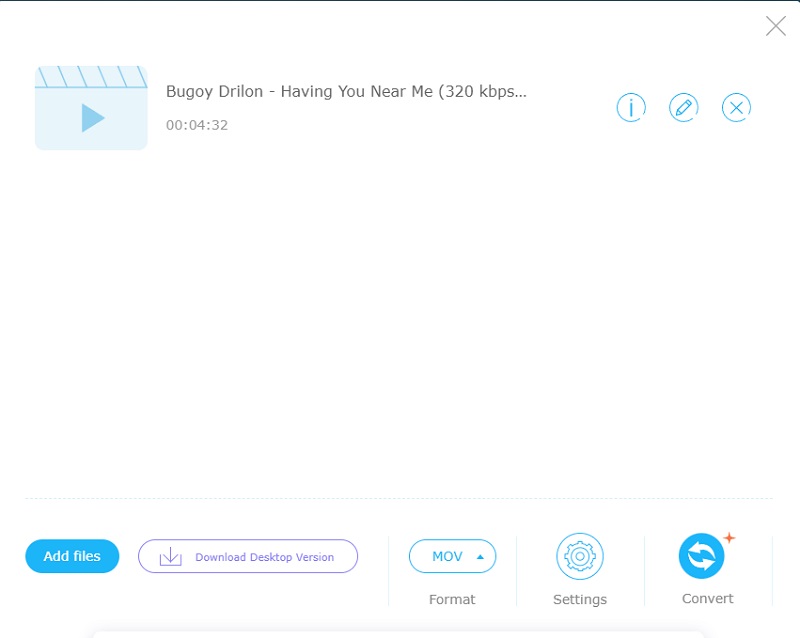
الجزء 3. كيفية تحويل M4A إلى MOV على الأجهزة المحمولة
4. iConv Video Converter
iConverter مفيد للعديد من التحويلات التي تظهر في الحياة اليومية. يتم تضمين تحويل الفيديو والصوت ومعالجة المستندات وفك ضغط الملفات والتحويل إلى PDF وغير ذلك الكثير في هذه الخدمة. من الممكن تحويل مقطع فيديو واحد. افترض أن ملفات متعددة تحتاج إلى المعالجة في نفس الوقت. في هذه الحالة ، ستكون القدرة على تحويل ملفات متعددة في وقت واحد مفيدة وتوفر قدرًا كبيرًا من الوقت والعمل.
5. MyMP3
برنامج MyMP3 متوافق مع العديد من تنسيقات الملفات ، مثل AVI و MP4 و WMW. كما يتيح لك الوصول إلى عدد كبير من الإمكانات الإضافية ، مثل القدرة على تشغيل الموسيقى في الخلفية. بالإضافة إلى ذلك ، قد تستخدمه كمشغل موسيقى. يسهل نقل الموسيقى المفضلة لديك مع الأصدقاء والعائلة. يسمح لهؤلاء الأشخاص بتشغيلها باستخدام تطبيقات أخرى.
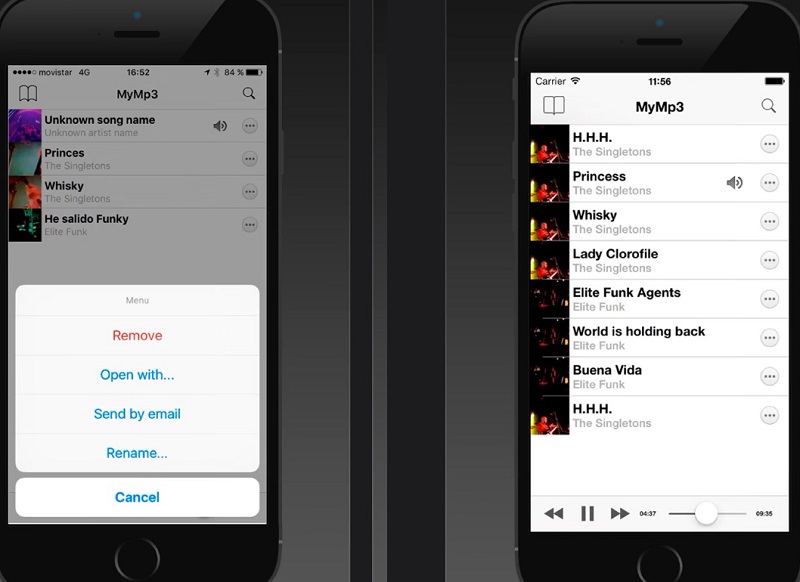
الجزء 4. أسئلة وأجوبة حول تحويل M4A إلى MOV
ما هو التنسيق الأفضل ، MP3 أم M4A؟
يعد كل من MP3 و M4A أمثلة على تنسيقات الصوت التي توفر تجربة استماع ممتازة. على الرغم من أن M4A يوفر ضغطًا عاليًا وجودة صوت ، فإن تنسيق MP3 هو التنسيق الأكثر توافقًا مع الأدوات الإلكترونية المختلفة. يمنح MP3 ميزة مميزة.
هل يدعم كل جهاز تشغيل ملفات MOV؟
يمكنك عرض تنسيق MOV على عدة أجهزة مختلفة. لم يتم التعرف عليه من قبل جميع مشغلات الوسائط أو الأدوات الذكية أو خدمات تخزين الملفات عبر الإنترنت أو مواقع الويب. نتيجة لذلك ، ستحتاج إلى تحويلها إلى تنسيق مختلف يمكنك تشغيله على مشغل الوسائط الحالي.
ما الفرق بين MP4 و MOV؟
إن أهم تمييز بين هذين التنسيقين هو أن MP4 هو معيار دولي. في نفس الوقت ، MOV هو تنسيق ملف حصري لشركة Apple ويستخدم فقط مع QuickTime. تشجع معظم خدمات البث على استخدام ملفات MP4 بدلاً من ملفات MOV نظرًا لأن ملفات MP4 متوافقة مع عدد أكبر من بروتوكولات البث.
الاستنتاجات
يجب ألا تواجه مشكلة في تحويل ملفات M4A الخاصة بك باستخدام أي ملفات محولات M4A إلى MOV لنظام التشغيل Mac وويندوز. عندما يتعلق الأمر بتحويل مقاطع الفيديو إلى تنسيق M4A وتحرير مقاطع الفيديو ، يُنصح باستخدام Vidmore Video Converter. يمكنك البدء في تحويله وتعديله بمجرد الحصول عليه.
M4A و وسائل التحقق



